
Índice:
- Etapa 1: O que é o módulo de cartão SD e Micro SD?
- Etapa 2: componentes necessários
- Etapa 3: Comandos importantes da biblioteca do módulo SD
- Etapa 4: Como usar o cartão SD e Micro SD com o Arduino?
- Etapa 5: Circuito
- Etapa 6: Código
- Etapa 7: Resultado
- Etapa 8: Leitura de dados
- Etapa 9: Resultado
- Etapa 10: Projeto: Salvar dados de temperatura em um MicroSD usando o módulo DS3231
- Etapa 11: Circuito
- Etapa 12: Código
- Etapa 13: Desenhe um gráfico no Excel:
- Etapa 14: o que vem a seguir?
- Autor John Day [email protected].
- Public 2024-01-30 11:37.
- Última modificação 2025-01-23 15:03.

Visão geral
Armazenar dados é uma das partes mais importantes de todo projeto. Existem várias maneiras de armazenar dados de acordo com o tipo e tamanho dos dados. Os cartões SD e micro SD são um dos mais práticos entre os dispositivos de armazenamento, que são usados em dispositivos como telefones celulares, minicomputadores e etc. Neste tutorial, você aprenderá a usar cartões SD e micro SD com o Arduino. No final, como um projeto simples, você medirá a temperatura ambiente a cada hora e armazenará no cartão SD.
O que você aprenderá
Como usar o cartão SD e micro SD
Gravando dados no cartão SD
Lendo dados do cartão SD
Etapa 1: O que é o módulo de cartão SD e Micro SD?

Os módulos de cartão SD e micro SD permitem que você se comunique com o cartão de memória e escreva ou leia as informações neles. As interfaces do módulo no protocolo SPI.
Para usar esses módulos com o Arduino, você precisa da biblioteca SD. Esta biblioteca é instalada no aplicativo Arduino por padrão.
Observação
Esses módulos não aceitam cartões de memória de alta capacidade. Normalmente, a capacidade máxima identificável desses módulos é de 2 GB para cartões SD e 16 GB para cartões micro SD.
Etapa 2: componentes necessários

Componentes de hardware
Arduino UNO R3 * 1
Módulo adaptador de cartão Micro SD TF * 1
Módulo DS3231 I2C RTC * 1
Fio jumper macho para fêmea * 1
cartão micro SD * 1
Aplicativos de software
IDE Arduino
Etapa 3: Comandos importantes da biblioteca do módulo SD
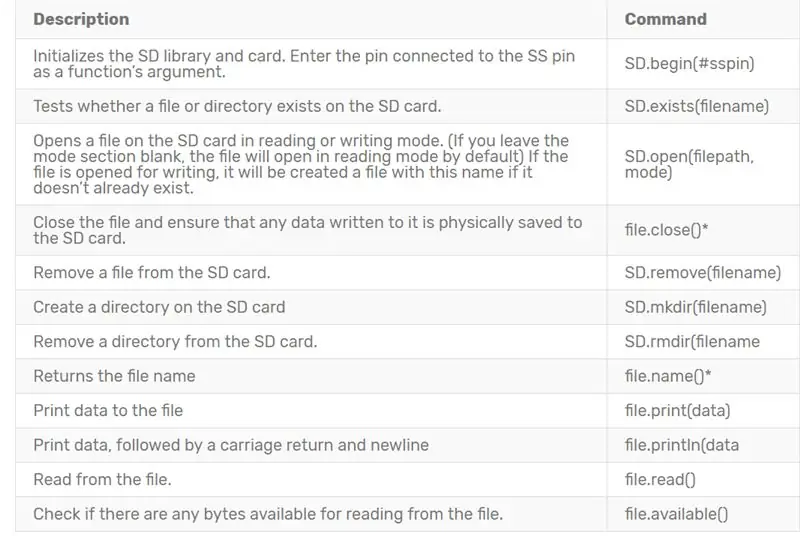
Uma breve explicação dos comandos práticos da biblioteca SD é fornecida na tabela em anexo.
* file é uma instância da classe File. Você pode encontrar mais informações sobre a biblioteca SD aqui.
Etapa 4: Como usar o cartão SD e Micro SD com o Arduino?
Gorjeta
O módulo usado neste tutorial é o módulo micro SD, no entanto, você também pode usar o código e o tutorial para módulos SD.
Etapa 5: Circuito
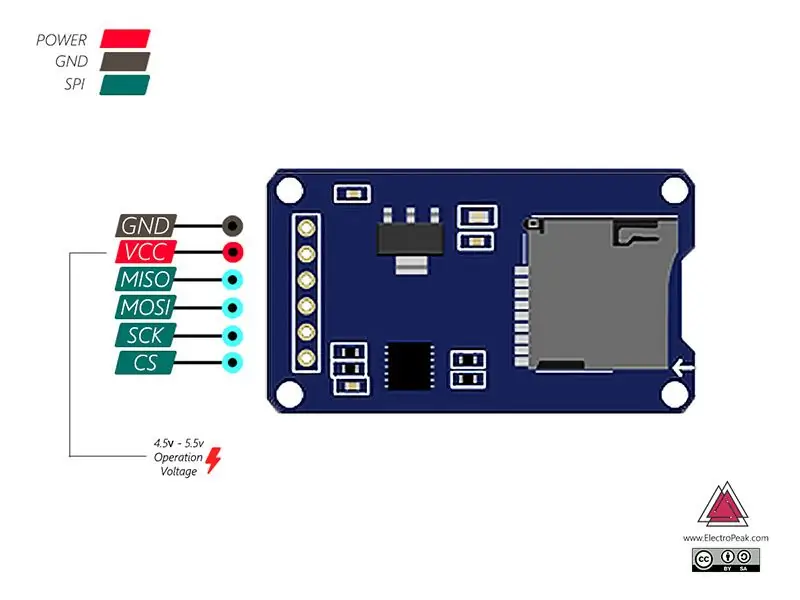
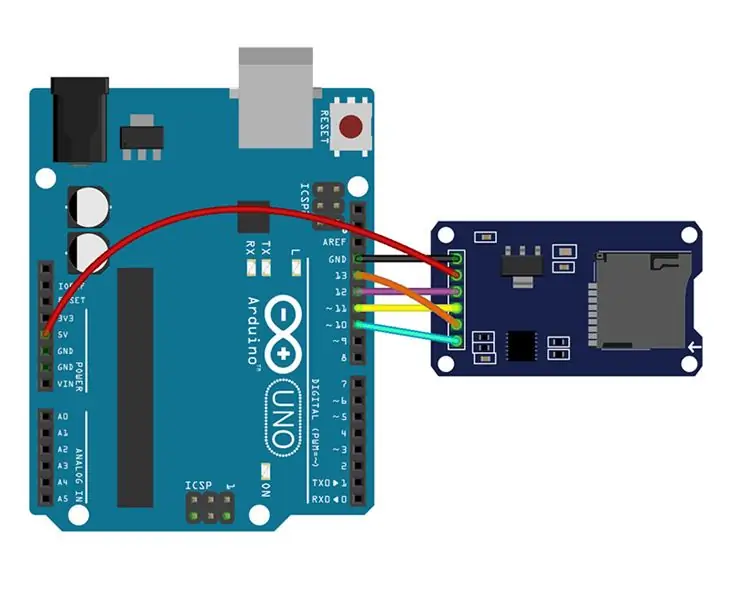
A utilização deste módulo é muito simples e sua configuração é conforme a figura.
Etapa 6: Código
Gravando dados no cartão SD com Arduino
Etapa 7: Resultado
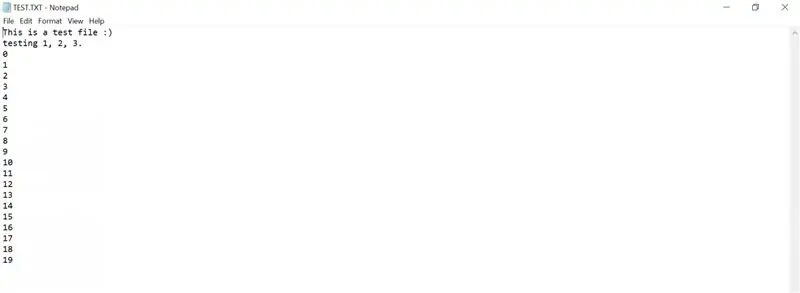
O resultado da execução do código acima
Etapa 8: Leitura de dados
Lendo dados do cartão SD com Arduino
Etapa 9: Resultado
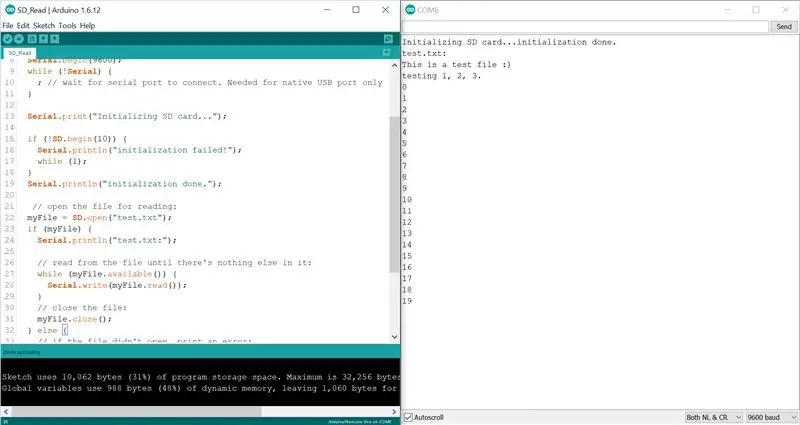
O resultado da execução do código acima
Etapa 10: Projeto: Salvar dados de temperatura em um MicroSD usando o módulo DS3231
Você pode encontrar o DS3231 aqui. Além do relógio e calendário IC, este módulo também possui um sensor de temperatura.
Etapa 11: Circuito
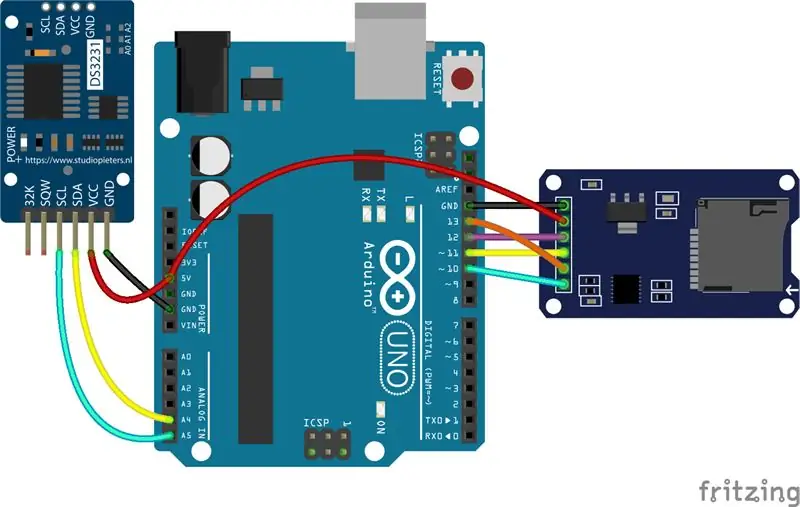
Etapa 12: Código
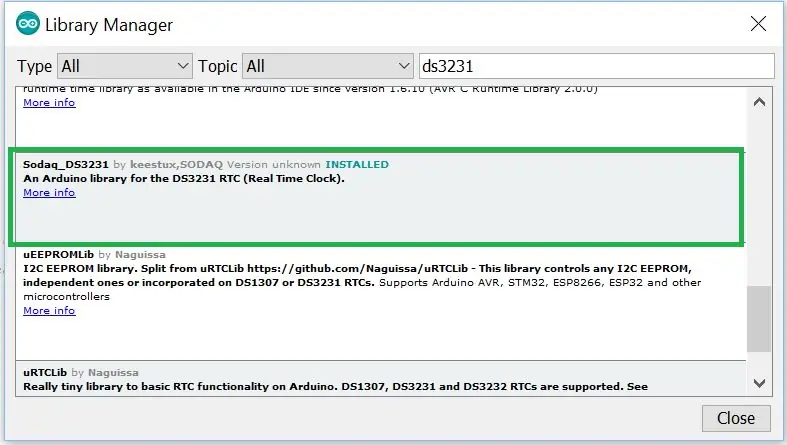
Para trabalhar com o módulo DS3231, você deve primeiro adicionar a biblioteca (Sodaq_DS3231.h) ao aplicativo Arduino.
Depois de armazenar a temperatura em horários diferentes do dia, você pode desenhar essas informações no Excel usando o gráfico.
Etapa 13: Desenhe um gráfico no Excel:
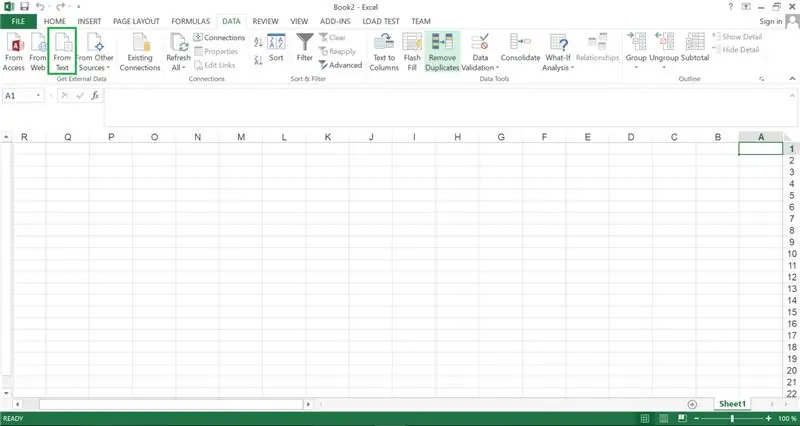
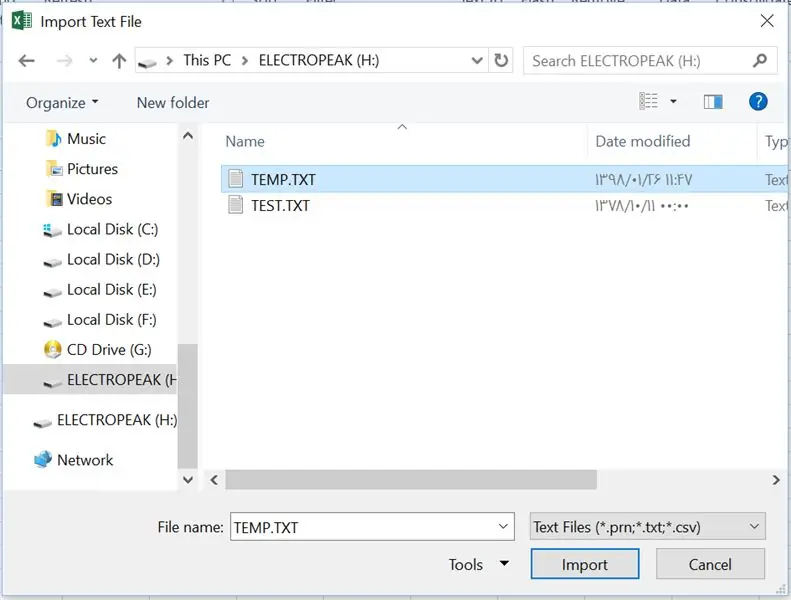
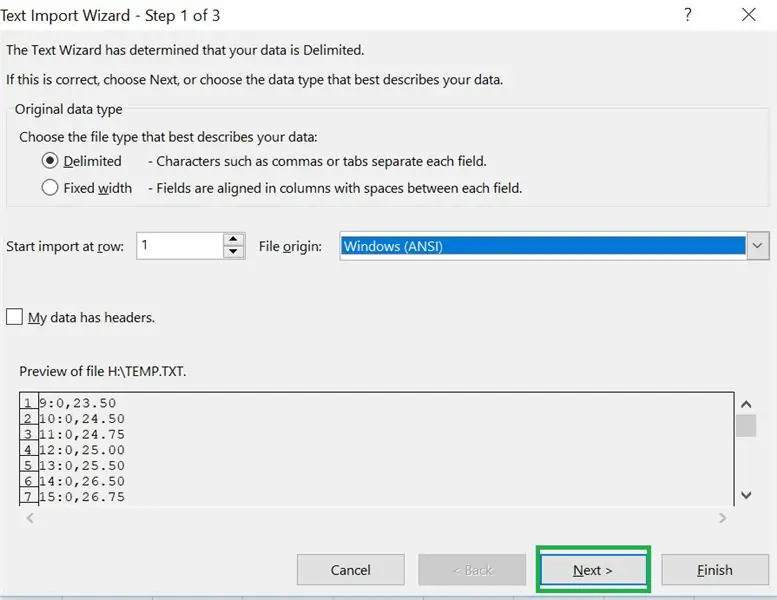
Para fazer isso, siga estas etapas:
Conecte o cartão SD ao seu PC.
Entre no software Excel e selecione a opção Do Texto na janela de dados e selecione o arquivo no seu cartão de memória.
Etapa 14: o que vem a seguir?
- Crie um dispositivo de controle de entrada / saída. Usando o módulo RFID e Arduino, economize tempo de entrada e saída para várias pessoas no cartão de memória. (Considere um cartão RFID para cada pessoa)
- Curta nossa página no Facebook para saber os projetos mais recentes e também apoiar nossa equipe.
Recomendado:
Como ler dados DHT no LCD usando Raspberry Pi: 6 etapas

Como ler dados DHT no LCD usando Raspberry Pi: A temperatura e a umidade relativa são dados meteorológicos importantes nos ambientes. Os dois podem ser os dados que uma mini estação meteorológica fornece. A leitura de sua temperatura e umidade relativa com Raspberry Pi pode ser obtida usando diferentes variedades
Como fazer um gravador de dados em tempo real de umidade e temperatura com o Arduino UNO e o cartão SD - Simulação de registrador de dados DHT11 em Proteus: 5 etapas

Como fazer um gravador de dados em tempo real de umidade e temperatura com o Arduino UNO e o cartão SD | Simulação DHT11 Data-logger em Proteus: Introdução: oi, aqui é Liono Maker, aqui está o link do YouTube. Estamos fazendo projetos criativos com Arduino e trabalhamos em sistemas embarcados.Data-Logger: Um data logger (também data-logger ou gravador de dados) é um dispositivo eletrônico que grava dados ao longo do tempo w
Como buscar dados de um banco de dados Firebase no NodeMCU: 7 etapas

Como buscar dados de um banco de dados Firebase no NodeMCU: para isso, vamos buscar dados de um banco de dados no Google Firebase e buscá-los usando um NodeMCU para análise posterior. REQUISITOS DO PROJETO: 1) NodeMCU ou ESP8266 Controller2) G-Mail conta para a criação de um banco de dados Firebase.3) Baixe o
Registrador de dados de temperatura e umidade do Arduino para o telefone Android com módulo de cartão SD via Bluetooth: 5 etapas

Registrador de dados de temperatura e umidade do Arduino para o telefone Android com módulo de cartão SD via Bluetooth: Olá a todos, Este é o meu primeiro Instructable de todos os tempos. Espero ajudar a comunidade de criadores, pois fui beneficiado com ele. Muitas vezes usamos sensores em nossos projetos, mas encontrando uma maneira de coletar os dados, armazená-los e transferi-los para telefones ou outros dispositivos imediatamente
Geek - Titular do cartão de crédito / cartão de visita no disco rígido de um laptop antigo: 7 etapas

Geek - Titular de cartão de crédito / cartão de visita do disco rígido de um laptop antigo: Um titular de cartão de crédito / negócio sofisticado. Tive essa ideia maluca quando o disco rígido do meu laptop morreu e basicamente ficou inútil. Eu incluí as imagens completas aqui
